模拟器安卓虚拟器pc版使用说明
android sdk manager安卓模拟器安装使用
教程
最新版Android4.0.4模拟器教程在最新的Android 4.0.3 R2模拟器中 已经加入了GPU支持可以支持OpenGLES2.0标准让开发者可以借助模拟器来测试自己的OpenGL游戏。
在去年新增了摄像头支持之后现在的新版模拟器也加入了包括多点触摸输入设备的支持未来还将加入蓝牙和NFC支持……
QVGA(240x320, low denstiy, smal l screen)
WQVGA400 (240x400, low denstiy, normal screen)
WQVGA432 (240x432, low denstiy, normal screen)
HVGA(320x480,medium density, normal screen)
WVGA800 (480x800, high denstiy, normal screen)
WVGA854(480x854 high denstiy, normal screen)
WXGA720 (1280x720,extra-high denstiy, normal screen)
WSVGA(1024x600,medium density, la rge screen)
WXGA(1280x800,medium density,xlarge screen)
一、运行环境的配置
1、准备你的电脑系统 XP或Windows 7
2、 由于Android模拟器需要在java模拟器(EmulatorLite)环境才能运行先下载Java安装吧 点击下载并安装 如已有Java环境的可跳过此步
二、下载Android 4.0.4 SDK文件包
1、下载Android SDK starter packagehttp://dl .google.com/android/android-sdk_r18-windows.zip
用zip打开拖出android-sdk-windows到你要放置的位置
2、下载Android SDKAPI Levelhttps://dl-ssl .googel .com/a nd roid/repository/a nd roid-15_r03.zip
用zip打开拖放android-15(文件夹名字叫 android-4.0.4)到platforms 目录内
3、下载Android SDK4.0.4 system imghttps://dl-ssl .googel .com/android/repository/sysimg_armv7a-15_r02.zip
进入android-sdk-windows目录
新建文件夹 system-images
再进入system-images 目录新建文件夹 android-15
用zip打开拖放armeabi-v7a到system-imagesandroid-15目录内
4、下载Android SDK Platform-toolshttps://dl-ssl .googel .com/android/repository/platform-tools_r11-windows.zip用zip打开拖放platform-tools到android-sdk-windows目录内
基本相同了就不再重复了请按教程操作下面的版本数字没有修改但不影响安装
三、创建Android 4.0.4模拟器
1、进入android-sdk-windows 目录双击运行AVD Manager.exe
2、新建虚拟机 点击New. . .按钮
3、填写一些信息如Name、 SD卡大小. . .
4、创建后会有一个确定框并提示虚拟机的相关信息。
5、回到主界面 点击上面新建的虚拟机名称再点击右边的Sta rt. . .按钮启动
6、这里不需要设置直接点Launch即可。
[1] [2] [3]下一页
觉得文章不错、可以转载分享下
定Android 4.0正在启动中~
初始化时间会有点长 2~3分钟左右视电脑配置而定
下图左侧是模拟出来的手机界面
右侧是控制按键小房子是home键 Menu是菜单键返回搜索什么的就不解释了。
8、启动完成进入桌面。点击OK 即可
9、 已进入桌面
下方5个图标按钮分别是 电话、通讯录、程序列表、短信、浏览器
10、点击了中间的程序列表进入来的界面还是有一个提示信息告诉你按住图标可以拖放到主屏上。
11、程序列表界面
12、有人会问怎么是英文的有中文吗
当然有Android原生就支持多国语言只需要设置一下即可。
点击上面列表中的Settings 、进入功能设置界面
点击Language&input语言和输入
Default调整系统默认使用的输入法
14、接着上面继续设置系统语言为中文 点击La ng uage
- 模拟器安卓虚拟器pc版使用说明相关文档
- 虚拟机PC虚拟机装苹果(stepbystep)
- 显卡BeTwin是PC虚拟终端软件
- 华硕华硕也要进军VR了!明年推出PC VR虚拟现实方案
- 如有Android x86虚拟机安装教程 玩转PC安卓模拟器
- 桌面PC主机现状与桌面虚拟化技术的实现
- 串口51单片机与PC通信仿真(虚拟串口、串口助手)
咖啡主机22元/月起,美国洛杉矶弹性轻量云主机仅13元/月起,高防云20G防御仅18元/月
咖啡主机怎么样?咖啡主机是一家国人主机销售商,成立于2016年8月,之前云服务器网已经多次分享过他家的云服务器产品了,商家主要销售香港、洛杉矶等地的VPS产品,Cera机房 三网直连去程 回程CUVIP优化 本产品并非原生地区本土IP,线路方面都有CN2直连国内,机器比较稳定。咖啡主机目前推出美国洛杉矶弹性轻量云主机仅13元/月起,高防云20G防御仅18元/月;香港弹性云服务器,香港HKBN CN...
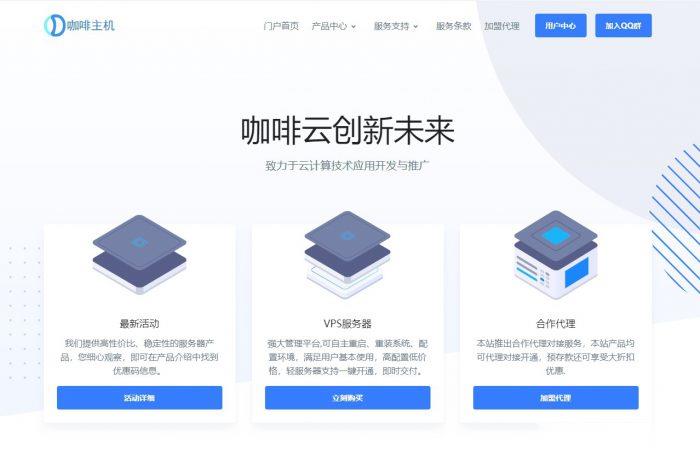
百星数据(60元/月,600元/年)日本/韩国/香港cn2 gia云服务器,2核2G/40G/5M带宽
百星数据(baixidc),2012年开始运作至今,主要提供境外自营云服务器和独立服务器出租业务,根据网络线路的不同划分为:美国cera 9929、美国cn2 gia、香港cn2 gia、韩国cn2 gia、日本cn2 gia等云服务器及物理服务器业务。目前,百星数据 推出的日本、韩国、香港cn2 gia云服务器,2核2G/40G/5M带宽低至60元/月,600元/年。百星数据优惠码:优惠码:30...
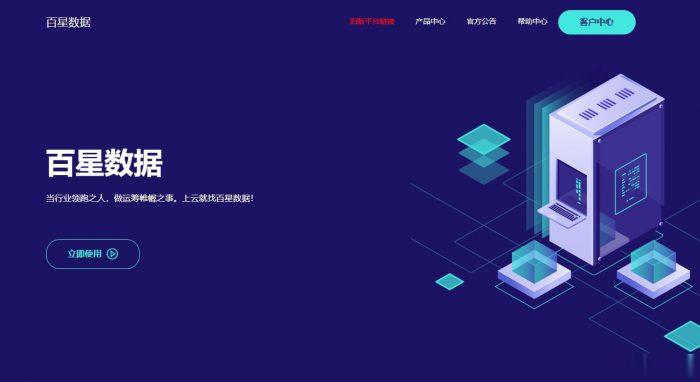
创梦网络-新上雅安电信200G防护值内死扛,无视CC攻击,E5 32核高配/32G内存/1TB SSD/100Mbps独享物理机,原价1299,年未上新促销6折,仅779.4/月,续费同价
创梦网络怎么样,创梦网络公司位于四川省达州市,属于四川本地企业,资质齐全,IDC/ISP均有,从创梦网络这边租的服务器均可以****,属于一手资源,高防机柜、大带宽、高防IP业务,另外创梦网络近期还会上线四川眉山联通、广东优化线路高防机柜,CN2专线相关业务。广东电信大带宽近期可以预约机柜了,成都优化线路,机柜租用、服务器云服务器租用,适合建站做游戏,不须要在套CDN,全国访问快,直连省骨干,大网...

-
视频截图软件我想知道什么软件可以从视频中截图?湖南商标注册湖南长沙怎么注册商标缓冲区溢出教程溢出攻击原理手机区号打电话怎么加区号?中小企业信息化中小企业如何进行企业信息化规划如何建立自己的网站如何建立自己的网站硬盘人上海人说“硬盘”是什么梗神雕侠侣礼包大全神雕侠侣陈晓礼包兑换码怎么获得畅想中国畅想中国发展前景奇虎论坛360有论坛中心?